L'onglet Banques : connecter et gérer la récupération de vos flux de trésorerie
Sommaire :
Présentation de l'onglet Banques
Récupérer les flux bancaires : faut-il automatiser le processus ?
- Récupérer les données bancaires via Bankin'
- Récupérer les données bancaires via Sobank
- Récupérer les données bancaires via Jedéclare
Vous avez sélectionné et mis en place votre connecteur ?
Les différents statuts de vos connexions bancaires
Enregistrement des transactions en suspens
Présentation de l'onglet Banques
L'onglet Banque offre trois fonctions principales :

-
Connecter les banques
Récupérez les flux de trésorerie (voir le chapitre suivant pour plus de détails).
-
Suivre l'évolution de la trésorerie
Le cabinet et le chef d'entreprise peuvent visualiser l'évolution de la trésorerie grâce à des graphiques et une liste de transactions récentes, filtrables par libellé, montant, ou compte/carte bancaire. Le chef d'entreprise peut également ajouter des informations comme la TVA applicable. Un export de la liste des transactions à justifier est disponible depuis cet écran.
-
Ventilation des transactions sur les pièces
Lors de l’association des pièces comptables avec les transactions bancaires il est désormais possible de réaliser des associations multiples ou partielles entre plusieurs pièces et une transaction.
Après avoir cliqué sur une transaction, en ouvrant la recherche de pièces, vous pouvez cocher toutes les pièces à associer à la transaction.
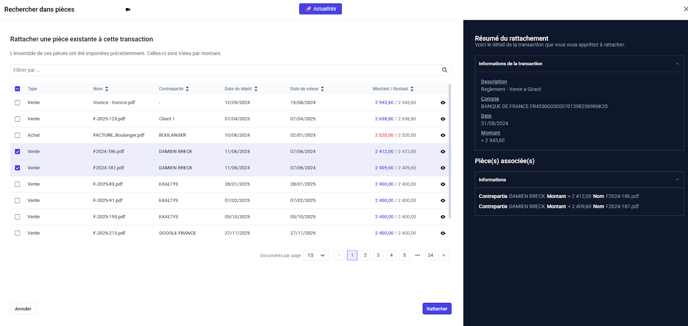
En complément du montant total, le montant restant à associer de la pièce est également affiché pour faciliter la recherche des pièces appropriées.
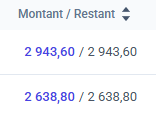
Une fois les pièces sélectionnées, la table de ventilation est disponible dans le panneau latéral. Elle vous permet alors de saisir les valeurs à associer avec la transaction.
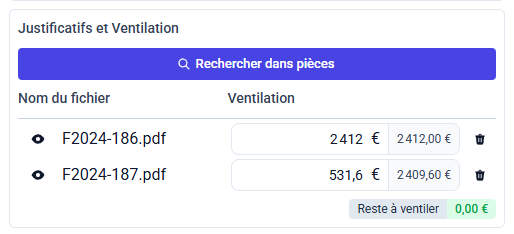
Deux contrôles sont effectués sur les montants :
- Contrôle non bloquant sur le reste à justifier de la pièce (matérialisé par une icône d’alerte à côté du montant saisi)
- Contrôle bloquant sur le reste à ventiler de la transaction (matérialisé par un message d’erreur et l’impossibilité de sauvegarder les données de la transaction)
Le contrôle sur la pièce est non bloquant car les montants des pièces peuvent différer légèrement lors de l’extraction (OCR).
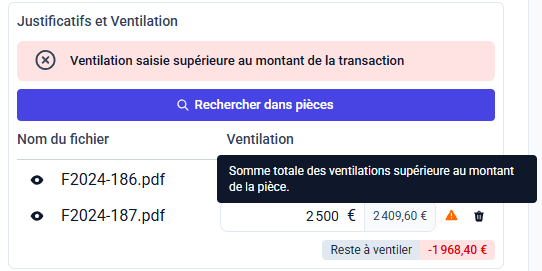
Impact sur les écritures comptables
L’écriture comptable associée à la transaction sera automatiquement mise à jour en fonction des données des pièces associées, ainsi :
- La contrepartie de banque sera ventilée avec les comptes de Tiers (compta d’engagement) ou les comptes de charge / produit (compta de trésorerie) appliqués sur la pièce
- Les lignes seront lettrées si leurs montants correspondent
- Les lignes seront lettrée partiellement en cas d’écart
⚠️ Ces actions automatiques ne seront pas réalisées dans le cas où l'écriture a été modifiée et marquée comme vue par le collaborateur comptable avant association depuis la banque.
- Dossier en comptabilité de trésorerie : Cet écran central permet aux utilisateurs en entreprise de justifier les transactions nécessaires. Pour en savoir plus, rendez-vous sur l'article suivant.
📖 Le moteur de règles bancaires est par ailleurs accessible depuis cet onglet.
Récupérer les flux bancaires : faut-il automatiser le processus ?
Inqom permet l'intégration manuelle des écritures bancaires (via des imports FEC, Excel ou EBICS), ou la mise en place d'automatisation permettant la récupération des transactions.
L'automatisation de la réception des transactions permet un grand gain de temps dans votre tenue grâce aux rapprochements automatiques et à l'affectation des comptes appropriés grâce à notre intelligence artificielle native, ou notre moteur de règles bancaires.
⚠ Pour effectuer la tenue d'un dossier en comptabilité de trésorerie, une connexion bancaire ou des imports EBICS manuels sont obligatoires.
Pour bénéficier de la meilleure expérience d'utilisation possible, nous vous conseillons donc la mise en place de l'une des connexions suivantes :
- le web scraping avec Bankin,
- les mandats Sobank et JeDéclare (nécessite un abonnement auprès de leurs services),
- … ou d'autres intégrations disponibles depuis la marketplace du logiciel
(Exemple : TransfertBanque).
Chaque connexion a ses avantages, ses inconvénients et ses banques compatibles. Pour en savoir plus, consultez les chapitres dédiés dans cet article.
Vous pouvez combiner les différents connecteurs si nécessaire. Par exemple, utilisez Sobank pour les comptes courants et Bankin' pour récupérer les transactions effectuées sur une CB à débit différé.
Voici un tableau comparatif des trois connecteurs principaux pour vous guider :
| COMPARAISON | BANKIN | SOBANK | Jedéclare |
| Délai de connexion |
Instantané |
Quelques semaines après la signature du mandat |
Quelques semaines après la signature du mandat |
| Stabilité de la connexion |
✘ |
✓ |
✓ |
| Récupération des comptes courants |
✓ |
✓ |
✓ |
| Récupération des CB à débit différé |
✓ |
✘ |
✘ |
| Récupération de l'historique |
✓ |
|
✘* |
| Fréquence de remontée des transactions |
Environ toutes les 12h00 |
Tous les jours vers 14h00 |
Dépends de la périodicité rentrée par l'utilisateur dans JeDeclare (si elle est quotidienne : tous les jours vers 5h00) |
*Si vous avez déjà établi un mandat Sobank ou Jedéclare sans pour autant le lier à un logiciel de production comptable, Sobank ou Jedéclare seront en mesure d'envoyer l'historique complet du compte courant dans notre logiciel. Dans le cas contraire, Inqom ne récupèrera pas d'antériorité, il sera nécessaire d'effectuer un import d'écriture.
Récupérer les données bancaires via Bankin'
Pour connecter Bankin' à Inqom, vous devez disposer des identifiants de l'espace client bancaire de l'entreprise (= site de la banque du client).
💡Inqom ne stocke pas vos identifiants bancaires. Seul Bankin’ les détient.
Bankin’ est agréé par l'ACPR (régulateur associé à la Banque de France) et applique des standards de sécurité comparables aux plus grandes banques internationales.
Comment connecter les comptes bancaires sur Inqom ?

- Accédez à l’onglet Banque : Cliquez sur "Ajouter un compte".
- Ajouter un compte : Sélectionnez "Ajouter un compte" dans la partie Bankin'.
- Choisissez votre banque : Sélectionnez votre établissement bancaire.
- Entrez vos identifiants bancaires : Indiquez l’identifiant et le mot de passe de votre banque.
Félicitations ! Vos comptes sont désormais synchronisés sur Inqom, avec une mise à jour automatique chaque nuit. Pour récupérer les écritures, suivez la procédure suivante.
Connexion Bankin' et réglementation DSP2
La connexion Bankin' suit la réglementation de la DSP2, imposant une authentification forte avec au moins deux des trois éléments suivants :
- Un mot de passe ou code connu uniquement de l’utilisateur (renouvelé en moyenne tous les 90 jours).
- Une confirmation d’identité sur un appareil (téléphone mobile, carte à puce, etc.) que seul l’utilisateur possède.
- Une caractéristique personnelle (empreinte digitale, reconnaissance vocale ou faciale).
À chaque changement de ces identifiants, une reconnexion manuelle est nécessaire pour récupérer les flux de trésorerie. Ce besoin de reconnexion sera signalé sur l'écran de la liste de vos entreprises.

Rendez-vous dans l'onglet Banques, puis dans "Gestion des banques" et cliquez sur "Reconnexion". Le chef d'entreprise ou le comptable pourra alors indiquer le nouveau mot de passe, et toutes les transactions de la période sans connexion seront automatiquement récupérées.
Gérer les cartes à débit différé avec Bankin'
1) Principe
Lorsqu'une banque avec carte bancaire à débit différé est connectée à Inqom via Bankin', deux lignes apparaissent dans la page "Gestion des banques" :
- Le compte courant
- La CB à débit différé

2) Fonctionnement
Le fonctionnement est le suivant :
- Le détail des transactions CB est comptabilisé dans le 512 de la CB à débit différé.
- L'écriture globale du montant des transactions est comptabilisée dans le 512 du compte courant.
La contrepartie de cette écriture dans le compte courant est, par défaut, dans un 473 lorsqu'Inqom la génère. Elle doit être réaffectée dans le 512 de la CB et être lettrée avec toutes les lignes associées de ce compte.
Pour réaffecter cette ligne, dans l'onglet Journal ou Grand Livre, cliquez une fois sur la ligne, puis sur l'icône réaffecter. Pour plus d'informations, consultez l'article sur les réaffectations comptables.
3) Exemple
Le compte courant est débité le 30/04 pour toutes les dépenses réalisées entre le 31/03 et le 29/04.
Dans le 512 de la CB, on retrouvera chaque ligne comptable correspondant à une dépense CB à la date de transaction. Par exemple :
| Date | Compte | Libellé | Débit | Crédit | Lettrage |
| 10/04 | 401MEUBLES | Achat meubles | 300 | ||
| 10/04 | 512CB | Achat meubles | 300 | A | |
| 15/04 | 401RESTAU | Restaurant | 100 | ||
| 15/04 | 512CB | Restaurant | 100 | A | |
| 22/04 | 401FOURNITURES | Fournitures | 50 | ||
| 22/04 | 512CB | Fournitures | 50 | A |
Dans le 512 du compte courant, une écriture de 450€ sera enregistrée le 30/04 (total des transactions d'avril ci-dessus). La contrepartie de cette écriture devra être réaffectée dans le 512 de la CB et lettrée avec les 3 transactions de ce mois (lettrage A).
| Date | Compte | Libellé | Débit | Crédit | Lettrage |
| 30/04 | 512CB | Facture carte mensuelle | 450 | A | |
| 30/04 | 512BQ | Facture carte mensuelle | 450 |
| Date | Compte | Libellé | Débit | Crédit | Lettrage |
| 30/04 | 512CB | CB - Facture carte mensuelle | 450 | A | |
| 30/04 | 58 | CB - Facture carte mensuelle | 450 | B | |
| 30/04 | 512BQ | Facture carte mensuelle | 450 | ||
| 30/04 | 58 | Facture carte mensuelle | 450 | B |
Récupérer les données bancaires via So bank
So bank est un service de collecte des relevés bancaires utilisant des normes interbancaires sécurisées. Une fois le mandat So bank signé par le client, la connexion aux données bancaires est maintenue sans action supplémentaire de sa part.
Pour bénéficier de ce service, il faut être client So bank. Votre compte So bank vous permettra de générer les mandats et d'obtenir la signature de chacune des parties.
Vous pouvez ensuite directement connecter les connexions So bank en suivant les différentes étapes expliquées dans ce fichier.
Pour information, si le connecteur Inqom est paramétré sur votre compte So Bank alors que le mandat n'est pas encore actif, la connexion So Bank apparaîtra dans Inqom sans aucune donnée. Les données seront automatiquement synchronisées dans Inqom une fois le mandat activé dans So Bank.
⚠️ Vérifications OBLIGATOIRES à effectuer avant toute connexion SOBANK :
- Le SIREN et le NIC sont correctement renseignés au niveau du cabinet sur Inqom.
- Le SIREN et le NIC sont bien présents dans le dossier permanent de l'entreprise.
- L'IBAN renseigné dans l'onglet Banque de l'entreprise est correct.
- Le SIREN renseigné sur le site Sobank correspond à celui indiqué dans le dossier permanent de l'entreprise.
⚠️ Un mandat par défaut ne peut être lié qu'à un seul logiciel comptable. Pour migrer un mandat vers notre logiciel, n'hésitez pas à contacter le service client de So Bank pour vous assister dans ce changement.
🔎Vous utilisez Qonto ? N'hésitez pas à consulter la documentation de Sobank dédiée à cette banque ici.
Récupérer les données bancaires via Jedéclare
L'intégration entre Inqom et JeDeclare vous permet de récupérer les flux bancaires de vos clients à partir des collectes configurées dans JeDeclare. Une fois la connexion initiale établie, une synchronisation met à jour les transactions bancaires à la fréquence que vous aurez paramétrée. Tout comme So Bank, il est nécessaire de souscrire à leurs services pour bénéficier de leurs mandats bancaires.
Connexion et paramétrage
Deux étapes sont nécessaires pour que Inqom puisse récupérer les données bancaires depuis JeDeclare :
-
Connexion à votre compte JeDeclare

-
- Accédez à l'onglet Paramètres > Intégrations de votre espace cabinet.
- Saisissez vos identifiants JeDeclare : utilisateur (généralement au format "vous@jedeclare.com"), mot de passe, et éventuellement une date de début de synchronisation.
- Notez que les synchronisations avec JeDeclare ont lieu toutes les 12 heures.
À prendre en compte :
- Si vous spécifiez une date de début de synchronisation, seuls les relevés bancaires publiés par JeDeclare après cette date seront synchronisés. En revanche, si aucune date n'est saisie, l'intégralité de l'historique des relevés sera récupérable, remontant à la création de votre compte JeDeclare.
-
Si vous avez modifié le mot de passe de votre compte JeDéclare, vous pouvez suivre ces étapes pour mettre à jour les informations dans Inqom :
- Dans l'onglet Paramètres du cabinet, cliquez sur "Se déconnecter" à côté de la connexion JeDéclare existante.
- Ensuite, connectez-vous à nouveau en utilisant le même identifiant JeDéclare et le nouveau mot de passe.
- L'historique des transactions déjà présent dans les dossiers sera automatiquement conservé et mis à jour avec les nouvelles données synchronisées depuis JeDéclare.
Cela garantit que vos informations bancaires restent à jour et accessibles dans Inqom après avoir modifié votre mot de passe JeDéclare.
2. Ajout de l'IBAN dans le dossier

- Pour que les transactions soient visibles dans un dossier spécifique, ajoutez l'IBAN du compte dans ce dossier via la section Banques > Ajouter un compte > JeDeclare.
Bien paramétrer la périodicité du transfert des données

Modifiez la périodicité de la collecte dans votre compte JeDeclare pour transmettre les transactions récentes à Inqom. Nous recommandons une périodicité "quotidienne" pour un suivi quotidien des transactions dans Inqom.
Voici les banques compatibles selon les deux méthodes de récupération de transactions possibles :
Questions fréquentes :
-
Est-ce que mon mandat peut être connecté à deux logiciels comptables ?
Il n'est pas possible de connecter un mandat à deux logiciels comptables différents. Si vous souhaitez migrer votre mandat de notre logiciel vers un autre, vous avez deux options :
- Modifier le connecteur de destination pour Inqom via l'interface JeDéclare.
- Créer un nouveau compte de flux sur JeDéclare pour le nouveau logiciel.
Pour plus d'informations, veuillez consulter l'aide en ligne de JeDéclare.
-
Quand apparaîtront les transactions bancaires ? Si les collectes sont correctement configurées dans JeDeclare et que la synchronisation fonctionne, les transactions seront visibles dans un délai maximal de 12 heures. Aucun relevé n'est récupéré pendant le week-end.
-
Combien de comptes JeDeclare puis-je connecter ? Pour l'instant, un cabinet peut se connecter à un seul compte JeDeclare.
-
Le solde renvoyé par JeDeclare n'est pas correct dans la "Gestion des banques". Contactez le support pour mettre à jour le solde correctement.
-
J'ai un compte JeDeclare rattaché à une boîte de réception unique et un compte primaire administrateur. Est-ce que ce type de compte peut être connecté sur Inqom ? Actuellement, ce type de compte ne peut pas être connecté à Inqom. Vous devez créer un nouveau compte JeDeclare indépendant du compte principal, transférer les collectes vers ce nouveau compte, puis le connecter à Inqom.
- J'ai besoin d'effectuer une ré-émission des transactions : depuis votre espace privé JeDeclare en suivant les étapes ci dessous, pour chaque compte:
Suivi de la collecte => Réception pour une période => Sélectionner la période => valider
Gérer les cartes à débit différé avec Jedéclare
Jedéclare ne permet pas la récupération automatique des transactions des cartes à débit différé. Pour importer ces données dans Inqom, vous pouvez télécharger les relevés des opérations de cartes bancaires au format PDF, les convertir en Excel, puis utiliser notre modèle d'importation des transactions bancaires pour intégrer ces mouvements.
💡Inqom enregistrera les transactions sur le compte 473AFFECTATIONAUTO-FRED, puis réaffectera les montants dans les comptes de tiers correspondant aux libellés des transactions.
La banque n’est pas supportée par nos connecteurs, que faire ?
Deux solutions s'offrent à vous :
-
Fichier Excel
Inqom propose un fichier Excel pour convertir les transactions bancaires en écritures comptables. Plus d'informations sont disponibles dans cet article. -
Import manuel de fichiers EBICS
Le processus d'importation manuelle de fichiers EBICS est expliqué ci-dessous.
Etablir une connexion EBICS manuelle
Créer la connexion dans Inqom

- Accédez à l'onglet "Banques" du dossier concerné.
- Cliquez sur le bouton "Ajouter un compte" dans l'encadré "Imports manuels EBICS".
- Remplissez les champs avec le nom de la banque et l'IBAN du compte.
💡 Si les fichiers EBICS à importer contiennent des transactions de plusieurs comptes bancaires, cochez la case "Filtrage par compte".
Déposer un fichier EBICS (= Cfonb)

Rendez-vous dans l'onglet "Banques", puis sélectionnez "Gestion des banques". Cliquez sur le bouton illustré dans la capture ci-contre pour intégrer votre fichier.
Pour finaliser la réception de vos écritures en comptabilité, suivez les étapes détaillées dans le chapitre suivant (cette procédure est à effectuer une seule fois).
➡️ Vous avez sélectionné et mis en place votre connecteur ?
Vous devez à présent activer les comptes dans l'onglet "Banque" > "Gestion des banques" afin de lancer la génération automatique des écritures à partir de vos transactions.
Retrouvez ci-dessous notre guide pas-à-pas :
Dès qu'une connexion bancaire a été activée, il n'est plus possible de la supprimer tant que les écritures récupérées sont présentes en comptabilité. N'hésitez pas à contacter notre support si la suppression est nécessaire.
💡 N'hésitez pas à solliciter votre Customer Success attitré pour optimiser votre utilisation du logiciel et gagner du temps.
Les différents statuts de vos connexions bancaires
Voici les différents statuts que vous pourriez voir indiqué sur l'une de vos connexions dans l'onglet banque, dans l'écran gestion des banques :
1 - En attente de données bancaires
- Une fois la banque connectée, ce statut peut apparaître le temps que le partenaire sélectionné synchronise ses données avec Inqom, ou que vous cliquiez sur "Activer" afin de récupérer les écritures en comptabilité.
- Si le bouton "Activer" est bien coché et que ce statut persiste pendant plusieurs jours, cela peut être dû à une maintenance de la banque concernée. N'hésitez pas à contacter notre support.
2 - Connecté
- Aucun problème à l'horizon, les transactions sont bien récupérées quotidiennement et converties en écritures comptables par Inqom.
3 - Identifiant ou mot de passe incorrect (Bankin')
- Le mot de passe a dû être modifié entre temps, ce qui a interrompu la connexion de Bankin. Il suffit de cliquer sur le bouton "Reconnexion" de la banque concernée et de rentrer les identifiants à jour pour que la connexion reprenne.
4 - Action nécessaire sur le portail de votre banque (Bankin')
- Dans ce cas, il faut vous connecter à l'espace client de votre banque. Une action vous sera certainement demandée (par exemple : renouveler le mot de passe, accepter les conditions générales d'utilisation de la banque). Après la connexion à l'espace client de la banque, cliquez sur le bouton "Reconnexion" et entrez à nouveau les identifiants.
5 - Reconnexion nécessaire : compte sécurisé par une authentification forte (Bankin')
- Certains comptes bancaires nécessitent une authentification forte (par exemple : confirmation via SMS ou application mobile). Vous devez donc vous reconnecter régulièrement en utilisant cette authentification pour maintenir la connexion active.
Enregistrer des transactions en suspens
Une transaction bancaire en suspens est une transaction bancaire observée par le client avant qu’elle ne soit enregistrée par la banque : chèque émis, LCR reçue, chèque reçu…
Traditionnellement, c’est la réalisation d’un état de rapprochement bancaire qui permet de mettre en évidence les sommes correspondantes. La présente note a pour objectif de détailler la procédure à suivre dans Inqom, vous évitant d’avoir à effectuer ce travail fastidieux.
Sur Inqom ces transactions doivent être saisies dans un compte comptable bancaire (512, 5124) dédié, différent de celui où sont enregistrées les transactions observées par la banque. Par exemple : créez un compte 512BNP-SUSPENS pour les opérations en suspens de la BNP, et un compte 512BNP pour les opérations figurant sur le relevé. De cette manière, le solde du compte “géré” par Inqom sera toujours identique à celui du relevé, les opérations enregistrées avec décalage étant présentées dans un autre compte.
Exemple d'un cas avec un plan comptable général développé :
L’enregistrement d’un chèque émis de 100 euros revient à enregistrer l’écriture suivante :

Une fois le chèque débité, l’opération suivante doit être enregistrée :

Vous pouvez ensuite, optionnellement, lettrer les lignes du compte 512BNP-SUSPENS. Les écritures deviennent :


Astuce
Vous avez beaucoup de transactions en suspens à saisir manuellement ? Utilisez notre fichier Excel pour générer les écritures bancaires à partir de la liste des transactions en suspens et importez-les directement dans Inqom.
De façon spécifique, vous utiliserez ce fichier pour reporter, à partir de vos souches de chèques, la liste des chèques que vous avez émis en précisant les noms des bénéficiaires dans le libellé, de manière à permettre à Inqom de les comptabiliser automatiquement dans les comptes de tiers appropriés.
Avantages
Cette méthode permet d’éviter de mélanger les opérations en suspens et celles déjà observées dans le même compte, et permet donc le rapprochement des comptes sans pointage.
En effet, le solde du compte 512BNP doit à tout moment correspondre au solde du relevé bancaire. De même, toute ligne non lettrée dans le 512BNP-SUSPENS est une transaction non observée par la banque.
Si cette simplification du rapprochement est utile de façon générale, elle est indispensable quand votre compte bancaire (512BNP) est saisi et rapproché automatiquement par Inqom.